电脑重装系统开不了机怎么办win10 重装win10系统后开不了机的解决方法
更新时间:2023-02-08 09:17:04作者:qiaoyun
很多人在遇到严重问题的时候,都会直接重装系统来解决,但是重装系统也会遇到一些问题,比如近日有用户反映说电脑重装系统win10开不了机了,不知道该怎么办,如果你有遇到相同情况的话,那就跟着小编一起来学习一下重装win10系统后开不了机的解决方法。
方法一:
1、检查显示器线路和供电是否正常。
2、显示器没有问题就打开主机,查看内存、显卡、硬盘数据线等是否正常。
3、如果确认硬件都没有问题的话,那就使用下面的方法检查系统和设置。
方法二:
1、如果是下图的开机情况,可以在开机时使用热键进入bios设置,然后将硬盘设置为第一启动项。
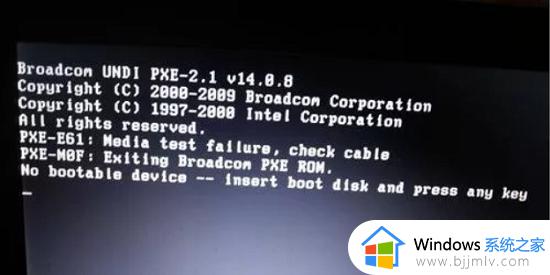
2、如果是下图的情况,可以先按第1步设置启动项,然后在bios设置中把硬盘模式改成IDE。
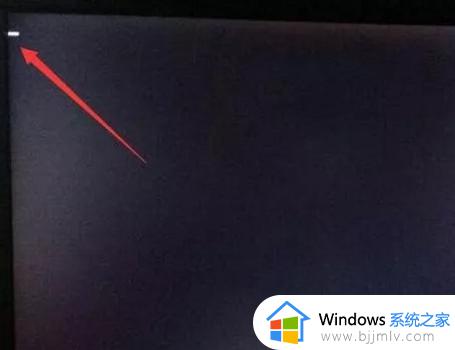
3、如果是下图情况,可以在开机时按键盘F8。然后选择“最后一次正确配置”,再重启电脑就可以了。
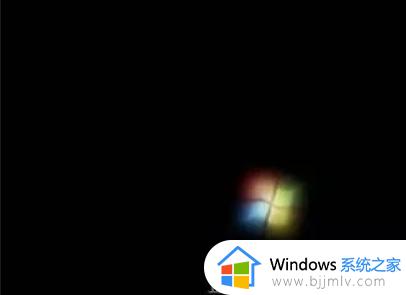
方法三:
如果上面的方法都不能解决问题,那就是系统本身有错误,只能换一个系统再次重装了。
上述给大家讲述的就是电脑重装系统开不了机怎么办win10的详细内容,大家可以参考上面的方法步骤来进行解决吧。
电脑重装系统开不了机怎么办win10 重装win10系统后开不了机的解决方法相关教程
- win10重装系统后开机慢怎么办 win10重装系统后开机慢了好多如何解决
- win10重装系统后亮度无法调节如何解决 电脑重装win10系统后调节不了亮度怎么办
- win10重装系统后声音变小了怎么办 win10重装系统之后声音变小了的解决方法
- 重装系统后上不了网win10怎么办 重装win10系统后连不上网如何解决
- win10重装系统后无法激活怎么办 win10重装系统后激活不了处理方法
- win10重装系统后蓝牙用不了怎么办 重装win10系统后蓝牙无法连接修复方法
- win10重装系统u盘启动不了怎么办 win10重装系统进不去u盘解决方法
- win10重装系统后自动关机怎么办 win10重装系统后会自动关机处理方法
- win10不重装系统可以重新分区吗 win10系统不重装怎么分区
- win10重装后无法进入系统怎么回事 win10重装系统进不去桌面的解决方法
- win10如何看是否激活成功?怎么看win10是否激活状态
- win10怎么调语言设置 win10语言设置教程
- win10如何开启数据执行保护模式 win10怎么打开数据执行保护功能
- windows10怎么改文件属性 win10如何修改文件属性
- win10网络适配器驱动未检测到怎么办 win10未检测网络适配器的驱动程序处理方法
- win10的快速启动关闭设置方法 win10系统的快速启动怎么关闭
热门推荐
win10系统教程推荐
- 1 windows10怎么改名字 如何更改Windows10用户名
- 2 win10如何扩大c盘容量 win10怎么扩大c盘空间
- 3 windows10怎么改壁纸 更改win10桌面背景的步骤
- 4 win10显示扬声器未接入设备怎么办 win10电脑显示扬声器未接入处理方法
- 5 win10新建文件夹不见了怎么办 win10系统新建文件夹没有处理方法
- 6 windows10怎么不让电脑锁屏 win10系统如何彻底关掉自动锁屏
- 7 win10无线投屏搜索不到电视怎么办 win10无线投屏搜索不到电视如何处理
- 8 win10怎么备份磁盘的所有东西?win10如何备份磁盘文件数据
- 9 win10怎么把麦克风声音调大 win10如何把麦克风音量调大
- 10 win10看硬盘信息怎么查询 win10在哪里看硬盘信息
win10系统推荐